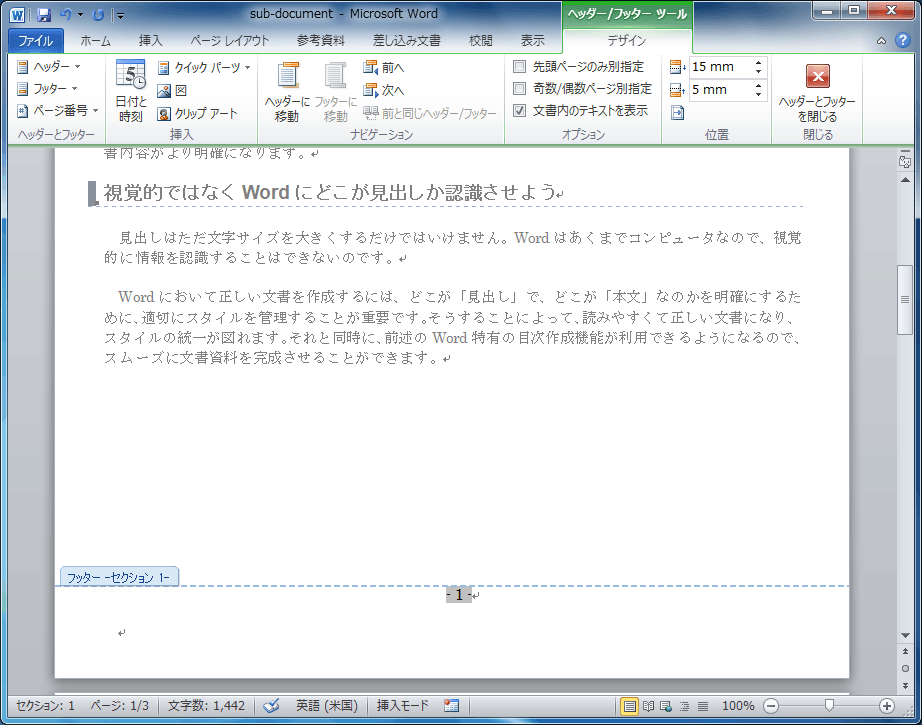ページ番号の書式を設定するには
ページ番号の挿入
公開日時:2012/09/27 16:26:30
最終更新日時:2023/04/03 17:09:05
最終更新日時:2023/04/03 17:09:05
ページ番号のスタイルは算用数字だけではありません。ローマ数字、丸数字、ABCなどのバリエーションがあります。[ページ番号の書式]ダイアログボックスを表示して、[番号書式]ボックス一覧から書式を選択します。
はじめに
Wordに組み込まれているページ番号の書式は以下の通りです。
※機種依存文字が含まれているためWindowsで見てください。
- 1, 2, 3, …
- - 1 -, - 2 -, - 3 -, …
- 1,2,3,…
- a, b, c, …
- A, B, C, …
- i, ii, iii, …
- Ⅰ, Ⅱ, Ⅲ, …
- ①, ②, ③. …
- 一, 二, 三, …
- 一, 十, 百, …
- 壱, 弐, 参, …
以上の番号書式スタイルリストに希望のものがあれば簡単に設定が行えます。
操作方法
- [挿入]タブもしくは[ヘッダー/フッターツール]の[デザイン]タブを開きます。
- [ヘッダーとフッター]グループの[ページ番号]をクリックし、[ページ番号の書式設定]をクリックします。
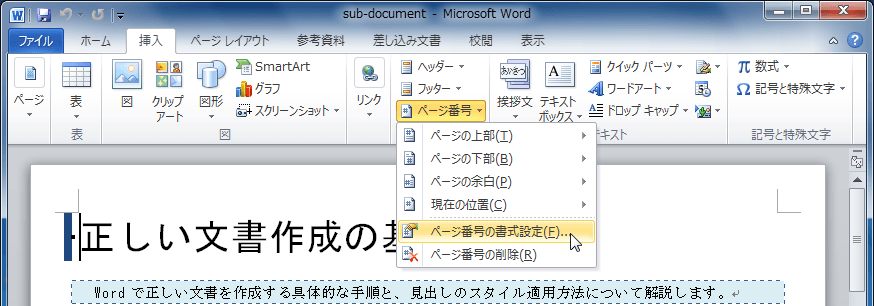
- [ページ番号の書式]ダイアログボックスの[番号書式]ボックス一覧から書式を選択して、[OK]ボタンをクリックします。

- ページ番号を挿入します。
- ページ番号書式が設定されました。
スポンサーリンク
INDEX
異なるバージョンの記事
コメント
※技術的な質問はMicrosoftコミュニティで聞いてください!